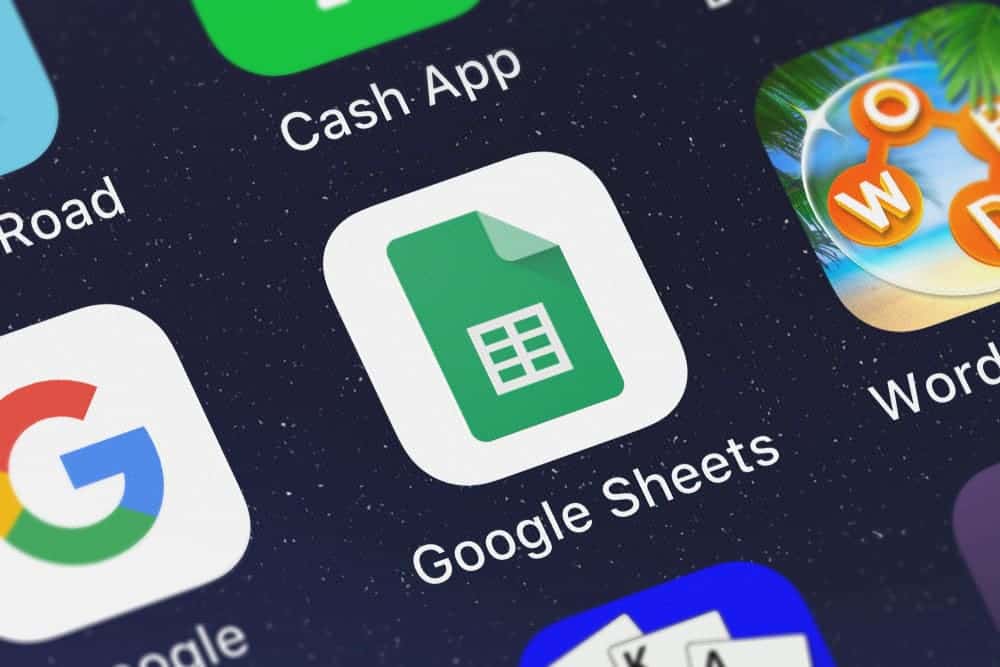644
A função VLOOKUP no Google Sheets facilita a atribuição de valores a um termo de pesquisa em documentos. Funciona da mesma forma que o SVERWEIS no Excel
Esta é a função VLOOKUP no Google Sheets
Nos documentos de tabela do Google Sheets, pode ser necessário encontrar determinados valores e/ou informações relacionadas. Para que o utilizador não tenha sempre de procurar ele próprio em todo o documento, encontrará no PROCV uma função prática que lhe dá apoio. Tal como o SVERWEIS no Excel, o VLOOKUP pesquisa uma área definida verticalmente e depois devolve o valor pesquisado, que pode ser encontrado na mesma linha.
- O PROCV encontra convenientemente tanto números como conteúdo de texto. No entanto, para obter o resultado correto, o critério de pesquisa tem de ser único. Isto significa que os valores só podem ocorrer uma vez na tabela
- Se um valor ocorrer mais de uma vez, a atribuição é sempre baseada na primeira ocorrência do valor. Como as tabelas são pesquisadas de cima para baixo com a função PROCV, a função só encontra o valor superior se existirem vários valores exactos.
- Onde é que o PROCV pode ser utilizado? Vamos supor que existe um diretório de empregados que contém várias informações, tais como nome, morada e nível salarial. Os empregados não estão organizados de acordo com os seus apelidos, porque existem nomes semelhantes, mas de acordo com os seus números pessoais. Com o VLOOKUP, o documento pode ser configurado de forma a que apenas o número pessoal tenha de ser introduzido e todas as informações especificadas sejam exibidas.
Como o VLOOKUP está estruturado
Depois de introduzir a função no Google Sheets, aparece uma janela que lista os respectivos componentes e fornece exemplos de aplicação. A sintaxe do VLOOKUP é a seguinte:
- Chave de pesquisa: define o valor a ser pesquisado na tabela. Existem três possibilidades: Uma referência a uma célula que contém um valor de pesquisa, um número ou um texto. Este último deve ser caracterizado por aspas:
- Range: É definido todo o intervalo em que se encontram a chave de pesquisa e os valores a produzir. A tabela tem de ser criada de modo a que a chave de pesquisa esteja na primeira coluna.
- Index: É utilizado um número para especificar a coluna dentro do intervalo cujos valores devem ser apresentados. O número pode ser um máximo do número de colunas dentro do intervalo.
- is_sorted]: Esta entrada é opcional e não tem necessariamente de ser efectuada. No entanto, é essencial para uma pesquisa de texto. Se introduzir false ou 0, o sistema procura uma correspondência exacta do valor. Se, pelo contrário, introduzir true ou 1, receberá os resultados do primeiro valor que estiver abaixo do número introduzido, se a correspondência não for exacta. Para o fazer, no entanto, a lista deve ser ordenada por ordem ascendente.